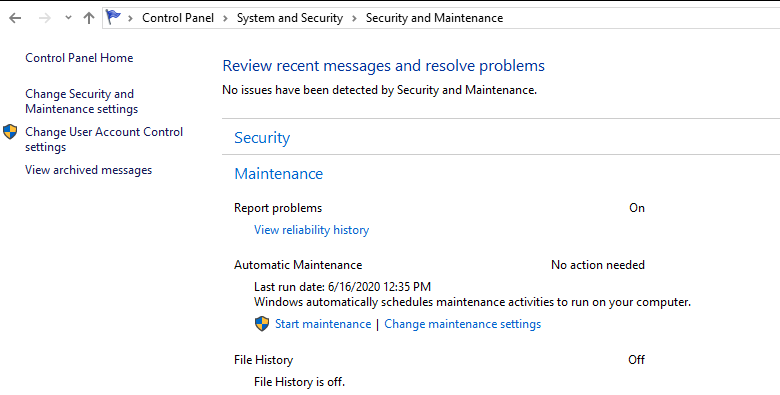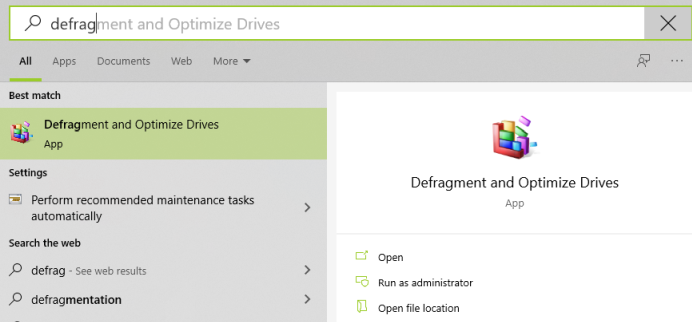Попередження Windows 10: нова помилка дефрагментації впливає на користувачів Windows 10, дефрагментуючи SSD занадто часто, ніж потрібно. Це може призвести до фізичного пошкодження жорсткого диска, і цього можна уникнути, дотримуючись розкладу оптимізації на комп’ютері.
Якщо ви не впевнені, що означало наведене вище попередження Windows 10, дозвольте мені пояснити набагато простіше. Уявіть собі міні-театр на 50 осіб, куди приходять 25 учнів з однієї школи. Будучи дітьми, вони займали довільні місця і розкидалися по всіх 50 місцях. При цьому, якщо приїдуть ще 25 учнів іншої школи, то вчителі спочатку збирають випадково розкиданих 25 учнів і розсаджують їх разом, а інші 25 місць залишають для другої групи учнів. Таке збирання фрагментів і розміщення їх разом називається дефрагментацією.
У наведеному вище прикладі зазначено, що дефрагментація є корисним процесом, і його потрібно періодично виконувати на вашому комп’ютері. Однак після оновлення Windows 10 версії 2004 з’явилася нова проблема, що дефрагментатор розробив помилку, і він починає часто дефрагментувати SSD-накопичувачі, оскільки не відстежує, коли жорсткий диск останній раз був оптимізований.
Читайте також: Що таке дефрагментація диска і як вона працює
Попередження Windows 10: історія дефрагментації
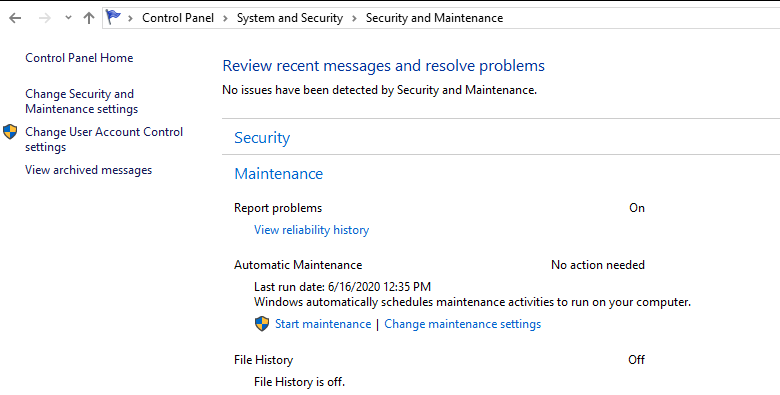
Microsoft включила функцію автоматичного обслуговування в операційну систему Windows 10, призначену для виконання певних завдань оптимізації згідно з розкладом. Це дуже корисно, якщо користувач забуває виконати ці завдання, а розклад гарантує, що вони автоматично виконуються у фоновому режимі. Щоб отримати доступ до автоматичного обслуговування, можна отримати доступ до панелі керування, а потім перейти до розділу «Система та безпека», а потім перейти до розділу «Безпека та технічне обслуговування». Автоматичне обслуговування включає заходи діагностики, такі як перевірка нових оновлень, оптимізація жорстких дисків, сканування безпеки та веде запис усіх виконаних дій разом із їх тривалістю.
Читайте також: 10 найкращих програм для дефрагментації диска для ПК з Windows 10, 8, 7
Сповіщення Windows 10: у чому проблема через дефрагментацію?
Члени WilderSecurity вперше повідомили, що після останніх оновлень Windows 10 2004 виникла проблема з дефрагментатором Windows 10. Основна проблема полягала в тому, що дефрагментація SSD-дисків не була записана, і це призвело до того, що дефрагментатор оптимізував жорсткий диск щоранку після включення комп'ютера. Автоматичне обслуговування відображатиме повідомлення «Потрібна оптимізація» щоразу, коли ви отримуєте доступ до нього, навіть якщо весь процес був виконаний незабаром.
Читайте також: Як дефрагментувати жорсткий диск у Windows 10/8/7/XP - Дефрагментувати жорсткий диск
Попередження Windows 10: Microsoft бере на себе проблему дефрагментації
Нещодавно Microsoft оголосила, що ця проблема була помічена та виправлена в збірці Windows 10 для попереднього перегляду 19551. Оновлення незабаром буде розгорнуто для всіх стабільних версій Windows 10.
«Дякуємо, що повідомили, що панель керування Optimize Drives неправильно показувала, що оптимізація не запущена на деяких пристроях. Ми виправили це в цій збірці», — цитує Microsoft.
Читайте також: 10 найкращих програм для оптимізації ПК для Windows 10, 8, 7 (оновлено 2020 року)
Попередження Windows 10: що відбувається з частим дефрагментацією SSD-накопичувача?
Дефрагментація важлива, щоб зменшити фрагментацію жорсткого диска та пришвидшити доступ до файлів і папок і таким чином підвищити загальну продуктивність комп’ютера. Проте є й інші, що дефрагментація стану шкідлива, оскільки вона сприяє непотрібному зношенню твердотільних накопичувачів.
Microsoft завжди виступала за дефрагментацію жорстких дисків і рекомендує ініціювати дефрагментацію SSD-дисків раз на місяць. Це завдання можна вручну налаштувати для виконання щотижня або на розсуд користувача. Однак з новим оновленням процес дефрагментації SSD-дисків виконувався щодня, оскільки дефрагментатор не зміг зберегти останні записи оптимізації. Це може скоротити термін служби ваших дисків до того, як вони мали будь-які помилки.
Читайте також: Як підвищити продуктивність Windows 10 – 13 найкращих способів
Попередження Windows 10: що можна зробити, щоб виправити часту дефрагментацію SSD-дисків?
Як зазначалося раніше, Microsoft уже виявила та виправила цю помилку в попередній версії та незабаром випустить оновлення для інших стабільних версій. Тепер, поки ви не отримаєте це конкретне оновлення, найкращим рішенням для збереження частої дефрагментації SSD-дисків є вимкнення функцій автоматичного обслуговування в Windows 10. Щоб зупинити автоматичну оптимізацію дисків, виконайте наведені нижче дії.
Крок 1 : Введіть Defrag у вікні запуску на панелі завдань, у результаті натисніть «Дефрагментувати та оптимізувати диски».
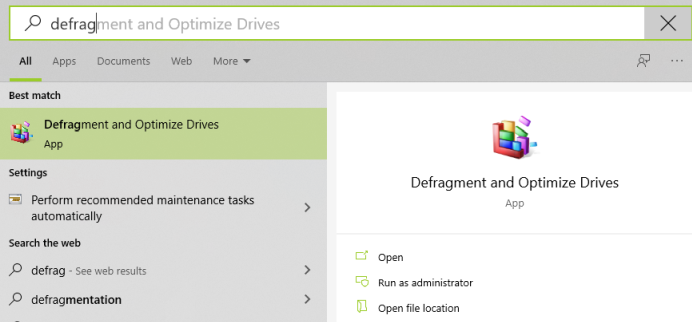
Крок 2: Тепер перевірте список дисків і зверніть увагу на літери дисків для SSD, а потім натисніть Змінити налаштування.
Крок 3. Натисніть кнопку «Вибрати», зніміть прапорці з SSD-дисків зі списку, а потім натисніть «ОК».
Крок 4 : Це вимкне автоматичне обслуговування ваших дисків. Ви можете ввімкнути його, коли проблему буде вирішено.
Читайте також: 13 найкращих безкоштовних програм для очищення ПК для Windows 10, 8, 7
Ваші думки щодо помилки дефрагментації дефрагментації SSD-дисків, які часто викликають сповіщення Windows 10
Важливо видалити автоматичний розклад дефрагментації SSD-дисків, доки ця проблема не буде вирішена. Дефрагментатор працюватиме щодня на ваших SSD-дисках і збільшує знос, що призведе до передчасного пошкодження жорсткого диска. Як тільки проблема частої дефрагментації твердотільних накопичувачів буде вирішена, поверніться до автоматичного обслуговування, виконавши ті самі дії, наведені вище, і перевіривши всі SSD-диски.
Слідкуйте за нами в соціальних мережах – Facebook та YouTube . Для будь-яких запитів чи пропозицій, будь ласка, повідомте нас у розділі коментарів нижче. Ми будемо раді звернутися до вас із рішенням. Ми регулярно публікуємо поради та підказки, а також рішення поширених проблем, пов’язаних із технологіями.